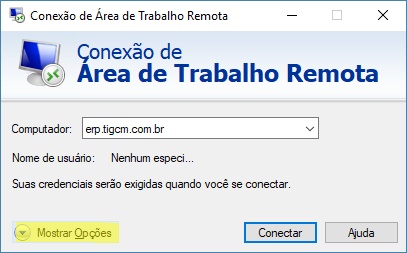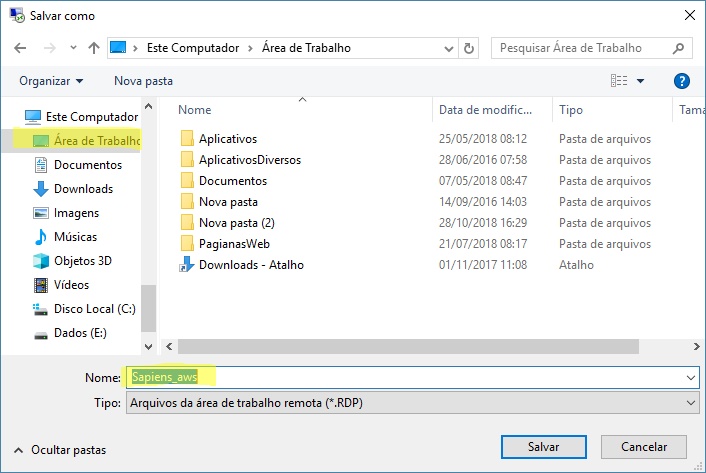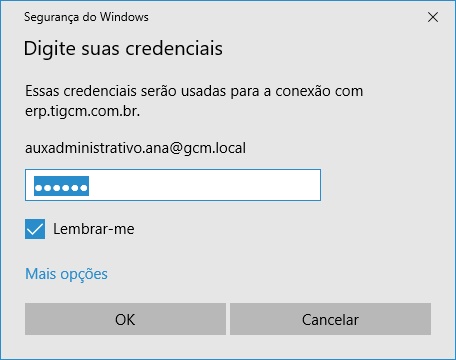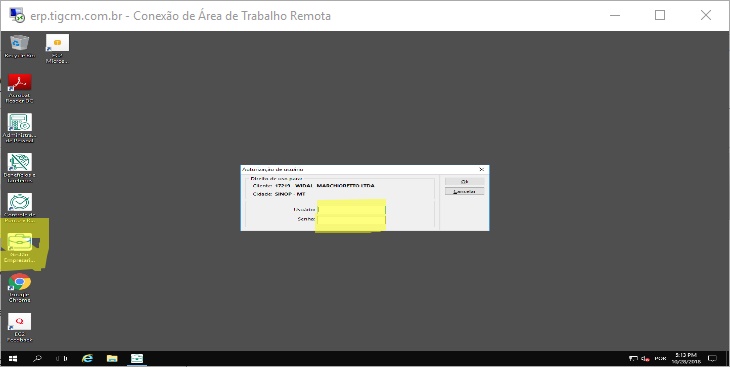Mudanças entre as edições de "Funcao:AWS"
| (18 revisões intermediárias pelo mesmo usuário não estão sendo mostradas) | |||
| Linha 1: | Linha 1: | ||
| − | Acessar o icone de acesso da area de trabalho remota e alterar: | + | Acessar o [[icone_de_acesso_da_area_de_trabalho_remota|icone de acesso da area de trabalho remota]] e alterar: |
-> Preencher o campo '''''"Computador"''''' inserindo o endereço <span style="background-color:#FFFF00;">erp.tigcm.com.br </span> | -> Preencher o campo '''''"Computador"''''' inserindo o endereço <span style="background-color:#FFFF00;">erp.tigcm.com.br </span> | ||
| + | -> Selecionar o botão '''''"Mostrar Opções"''''' | ||
[[File:Tela 00.jpg|RTENOTITLE]] | [[File:Tela 00.jpg|RTENOTITLE]] | ||
| Linha 9: | Linha 10: | ||
| − | |||
| − | -> Selecionar o campo "permitir salvar minhas credenciais" para que seu acesso seja guardado na memória e não fique solicitando senha quando voce acessa-lo | + | -> Preencher o campo '''''"Nome de usuário"''''' inserindo seu usuário correspondente conforme descrito no campo <span style="background-color:#FFFF00;">"WTS Novo"</span> na "lista de usuários" disponibilizada [http://ajuda.comercialmariano.com.br/index.php/Funcao:Lista aqui.] |
| + | |||
| + | -> Selecionar o campo'''''"permitir salvar minhas credenciais'''''" para que seu acesso seja guardado na memória e não fique solicitando senha quando voce acessa-lo. | ||
| + | |||
| + | |||
[[File:Tela 01.jpg|RTENOTITLE]] | [[File:Tela 01.jpg|RTENOTITLE]] | ||
| Linha 17: | Linha 21: | ||
| − | -> Acesse a aba "recursos locais" | + | |
| + | |||
| + | -> Acesse a aba '''''"recursos locais" ''''' | ||
| + | |||
| + | -> Retire o check do campo '''''"impressoras"''''' | ||
| + | |||
| + | |||
[[File:Tela 02.jpg|RTENOTITLE]] | [[File:Tela 02.jpg|RTENOTITLE]] | ||
| + | |||
| + | |||
| + | |||
| + | -> Retorne a aba "Geral" e selecione o botão '''''"Salvar Como".''''' | ||
| + | |||
| + | |||
| Linha 34: | Linha 50: | ||
[[File:Tela 03.jpg|RTENOTITLE]] | [[File:Tela 03.jpg|RTENOTITLE]] | ||
| + | |||
| + | |||
| + | |||
| + | -> Escolha a pasta "Area de Trabalho" | ||
| + | |||
| + | -> Nomeie seu arquivo como '''''"Sapiens_AWS" '' e clique em '''''"Salvar"'' | ||
| + | |||
| + | |||
[[File:Tela 04.jpg|RTENOTITLE]] | [[File:Tela 04.jpg|RTENOTITLE]] | ||
| − | [[ | + | |
| + | |||
| + | |||
| + | -> Retornando a tela anterior clique em "Conectar" | ||
| + | |||
| + | |||
| + | |||
| + | [[File:Tela 08.jpg|RTENOTITLE]] | ||
| + | |||
| + | |||
| + | |||
| + | -> Selecione o campo '''''"Não perguntar novamente sobre conexões com este computador" e clique em "Conectar"''''' | ||
| + | |||
| + | |||
| + | |||
| + | [[File:Tela 05.jpg|RTENOTITLE]] | ||
| + | |||
| + | |||
| + | |||
| + | -> digite sua senha (inicialmente todas serão 102030) | ||
| + | |||
| + | |||
| + | |||
| + | |||
| + | |||
| + | [[File:Tela 06.jpg|RTENOTITLE]] | ||
| + | |||
| + | |||
| + | |||
| + | -> Nesta proxima tera selecione o campo '''''"Não perguntar novamente sobre conexões com este computador" e clique em "SIM"''''' | ||
| + | |||
| + | |||
| + | |||
| + | |||
| + | |||
| + | [[File:Tela 07.jpg|RTENOTITLE]] | ||
| + | |||
| + | |||
| + | |||
| + | A partir deste momento voce será conectado a "Area de Trabado Remota" onde estará disponivel o icone de acesso ao ERP Sapiens (Gestão Empresarial) e também será salvo um ícone na sua "area de trabalho local" com o nome "Sapiens_AWS" que poderá ser utilizardo nas proximas vezes que precisar acessar o sistema. | ||
| + | |||
| + | Ao acessar o atalho do "Gestão Empresarial" dentro da "Area de Trabalho Remota" voce será solicitado a entrar com seu nome de usuário e senha de acesso. | ||
| + | |||
| + | Estes dados continuam sendo os mesmos dos utilizados no ambiente anterior, com excessão de alguns usuários que não estavam utilizando a nomenclatura padrão adotada pela empresa (primeiro nome + ultimo sobrenome) . Para estes foi efetuada a alteração para adequação, mantendo a senha utilizada pelo mesmo. | ||
| + | |||
| + | Caso tenham duvida se seu usuário foi alterado, favor consultar o campo "Usuario_ERP_Ajustados" na lista diponibilizada [http://ajuda.comercialmariano.com.br/index.php/Funcao:Lista aqui.] | ||
| + | |||
| + | [[File:Tela 09.jpg|RTENOTITLE]] | ||
Edição atual tal como às 10h22min de 28 de maio de 2020
Acessar o icone de acesso da area de trabalho remota e alterar:
-> Preencher o campo "Computador" inserindo o endereço erp.tigcm.com.br
-> Selecionar o botão "Mostrar Opções"
-> Preencher o campo "Nome de usuário" inserindo seu usuário correspondente conforme descrito no campo "WTS Novo" na "lista de usuários" disponibilizada aqui.
-> Selecionar o campo"permitir salvar minhas credenciais" para que seu acesso seja guardado na memória e não fique solicitando senha quando voce acessa-lo.
-> Acesse a aba "recursos locais"
-> Retire o check do campo "impressoras"
-> Retorne a aba "Geral" e selecione o botão "Salvar Como".
-> Escolha a pasta "Area de Trabalho"
-> Nomeie seu arquivo como "Sapiens_AWS" e clique em "Salvar"
-> Retornando a tela anterior clique em "Conectar"
-> Selecione o campo "Não perguntar novamente sobre conexões com este computador" e clique em "Conectar"
-> digite sua senha (inicialmente todas serão 102030)
-> Nesta proxima tera selecione o campo "Não perguntar novamente sobre conexões com este computador" e clique em "SIM"
A partir deste momento voce será conectado a "Area de Trabado Remota" onde estará disponivel o icone de acesso ao ERP Sapiens (Gestão Empresarial) e também será salvo um ícone na sua "area de trabalho local" com o nome "Sapiens_AWS" que poderá ser utilizardo nas proximas vezes que precisar acessar o sistema.
Ao acessar o atalho do "Gestão Empresarial" dentro da "Area de Trabalho Remota" voce será solicitado a entrar com seu nome de usuário e senha de acesso.
Estes dados continuam sendo os mesmos dos utilizados no ambiente anterior, com excessão de alguns usuários que não estavam utilizando a nomenclatura padrão adotada pela empresa (primeiro nome + ultimo sobrenome) . Para estes foi efetuada a alteração para adequação, mantendo a senha utilizada pelo mesmo.
Caso tenham duvida se seu usuário foi alterado, favor consultar o campo "Usuario_ERP_Ajustados" na lista diponibilizada aqui.